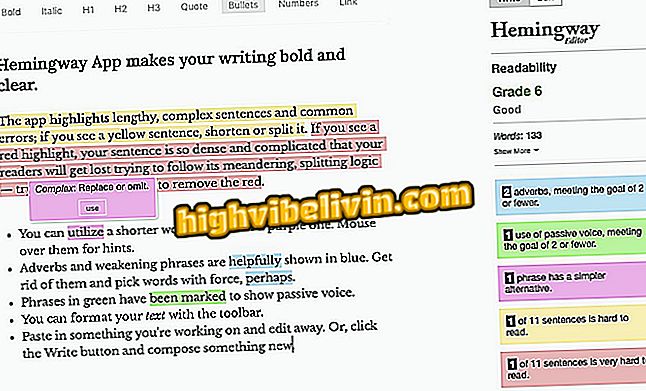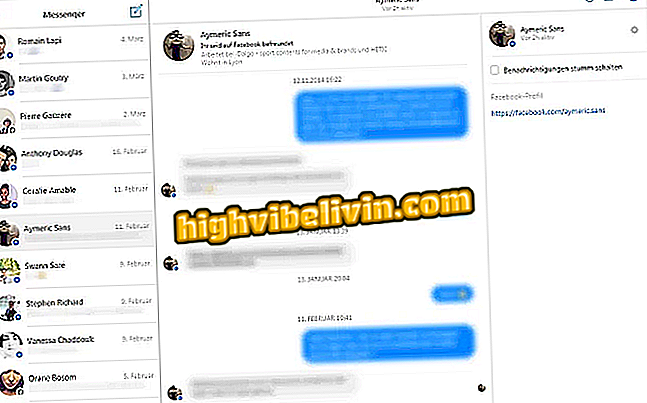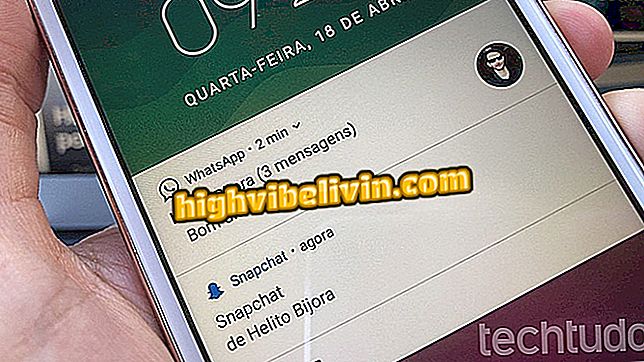Samsung Smart TV wyświetla reklamy? Zobacz, jak rozwiązać
Telewizory Samsung mają tryb pracy do wykorzystania w sklepach. Po skonfigurowaniu, telewizor od czasu do czasu pokazuje funkcje urządzenia z boku ekranu, obejmujące część obrazu. Jednak często zdarza się, że ta funkcja jest włączona w domach, zwłaszcza jeśli zakupiony telewizor był w sklepie. Na szczęście wyłączenie tych reklam jest całkiem proste.
Samsung QLED i LG OLED: Poznaj różnice między technologiami telewizyjnymi
Jeśli nie wiesz, jak to zrobić, zapoznaj się z poniższym samouczkiem i dowiedz się. Procedura została przeprowadzona na modelu Samsung Smart TV 40FH6203, ale krok po kroku jest taki sam w innych modelach marki, zarówno w smartach, jak i konwencjonalnych telewizorach.

Dowiedz się, jak usunąć reklamy Samsung Smart TV
Krok 1. Uzyskaj dostęp do menu Smart TV. Aby to zrobić, po prostu naciśnij przycisk "Menu" na pilocie. Zostanie wyświetlony ekran ustawień;

Uzyskaj dostęp do menu Smart TV
Krok 2. Naciśnij przycisk w dół, aż dojdziesz do elementu "Wsparcie". Następnie naciśnij kółko przewijania w prawo, aby uzyskać dostęp do opcji;
Aplikacja: uzyskaj najlepsze wskazówki i najnowsze wiadomości na swoim telefonie

Otwórz ekran wsparcia
Krok 3. Teraz wybierz pozycję "Tryb użytkowania" i naciśnij klawisz Enter znajdujący się pomiędzy przyciskami kierunkowymi na pilocie;

Zmiana sposobu używania telewizora
Krok 4. Wybierz opcję "Strona główna" i ponownie naciśnij przycisk Enter;

Włącz tryb domowy, by wyłączyć reklamy
Krok 5. Na koniec naciśnij przycisk "Exit" na pilocie, aby opuścić ekran ustawień.
Tam! W ten sposób nie będziesz już dręczony reklamami podczas oglądania telewizji.
Który telewizor kupić: Smart TV lub 4K? Skomentuj.